Wie sendet man personalisierte Massen-E-Mails in Outlook?
Manchmal müssen Sie personalisierte E-Mails an mehrere Empfänger erstellen und dann allen diese Massen-E-Mails senden, um Zeit zu sparen. Was sollten Sie tun, um das Senden von Massen-E-Mails in Outlook zu erreichen? Die folgenden Tutorials zeigen Ihnen, wie Sie personalisierte Massen-E-Mails in Outlook versenden können.
Senden Sie personalisierte Massen-E-Mails mit der Serienmail-Funktion in Outlook
Senden Sie personalisierte Massen-E-Mails mit Kutools für Outlook
Senden Sie personalisierte Massen-E-Mails mit der Serienmail-Funktion in Outlook
1. Navigieren Sie in Outlook bitte zur "Kontakte"-Ansicht. Klicken Sie dann auf "Ansicht" > "Ansicht ändern" > "Telefon", wie im folgenden Screenshot gezeigt.

2. Halten Sie die "Strg"-Taste gedrückt, um mehrere Kontakte auszuwählen, an die Sie E-Mails senden möchten.

3. Gehen Sie zur Registerkarte "Start" und klicken Sie auf die Option "Serienmail" in der Gruppe "Aktionen". Siehe Screenshot:

4. Konfigurieren Sie im Dialogfeld "Serienmail-Kontakte" wie folgt:
- 4.1) Im Abschnitt "Kontakte" behalten Sie die Option "Nur ausgewählte Kontakte" ausgewählt;
- 4.2) Im Abschnitt "Zu zusammenführende Felder" behalten Sie die Option "Alle Kontaktfelder" ausgewählt;
- 4.3) Im Abschnitt "Dokumentdatei" wählen Sie die Option "Neues Dokument" aus;
- 4.4) Im Abschnitt "Zusammenführungsoption":
- Wählen Sie "Formbriefe" im Dropdown-Menü "Dokumenttyp" aus;
- Wählen Sie E-Mail im Dropdown-Menü "Zusammenführen nach" aus;
- Geben Sie Ihren E-Mail-Betreff in das Dropdown-Menü "Betreffzeile der Nachricht" ein.
- 4.5) Klicken Sie auf die Schaltfläche "OK".

5. Dann öffnet sich ein neues Microsoft Word-Dokument. Klicken Sie im Dokument auf "Serienbriefe" > "Anredezeile".

6. Im Dialogfeld "Anredezeile einfügen" können Sie Ihr Anredeformat anpassen und eine Vorschau aus Ihrer Empfängerliste anzeigen. Klicken Sie dann auf "OK".

7. Dann wird das Feld "Anredezeile" in das Dokument eingefügt. Komponieren Sie nun den Text Ihrer E-Mail. Alle Empfänger erhalten denselben Inhalt. Siehe Screenshot:

Hinweis: Sie können E-Mail-Inhalte einfügen, indem Sie auf "Serienbriefe" > "Feld für Zusammenführung einfügen" klicken. Wählen Sie dann das passende Feld aus der Liste aus.
Stellen Sie sicher, dass das eingefügte "Zusammenführungsfeld" über verwandte Informationen im Kontakprofil in Outlook verfügt. Wenn nicht, komponieren Sie den E-Mail-Inhalt selbst, wie oben in Methode 7 beschrieben.

8. Nachdem Sie Ihre E-Mail komponiert haben, klicken Sie auf "Fertig stellen & Zusammenführen" > "E-Mail-Nachricht senden".

9. Wenn ein Dialogfeld "Zusammenführen zu E-Mail" erscheint, klicken Sie auf "OK", um die Massen-E-Mails zu senden.

Senden Sie personalisierte Massen-E-Mails mit Kutools für Outlook
Wenn Sie Kutools für Outlook installieren, wird dieser Vorgang nie einfach sein.
Verabschieden Sie sich von der Unproduktivität in Outlook! Kutools für Outlook macht die Verarbeitung von E-Mails im Batch einfacher – jetzt mit kostenlosen KI-gestützten Funktionen! Laden Sie Kutools für Outlook jetzt herunter!!
Fügen Sie allen ausgehenden E-Mails eine Begrüßung hinzu, wenn Sie erstellen, antworten oder weiterleiten.
Klicken Sie auf die Registerkarte "Kutools", gehen Sie dann auf "Optionen". Im erscheinenden Dialogfeld aktivieren Sie unter der Registerkarte "Antwort" die Option "Begrüßung hinzufügen beim Erstellen, Antworten und Weiterleiten einer E-Mail". Sie können die Begrüßung nach Bedarf anpassen. Klicken Sie auf "OK", um zu speichern.
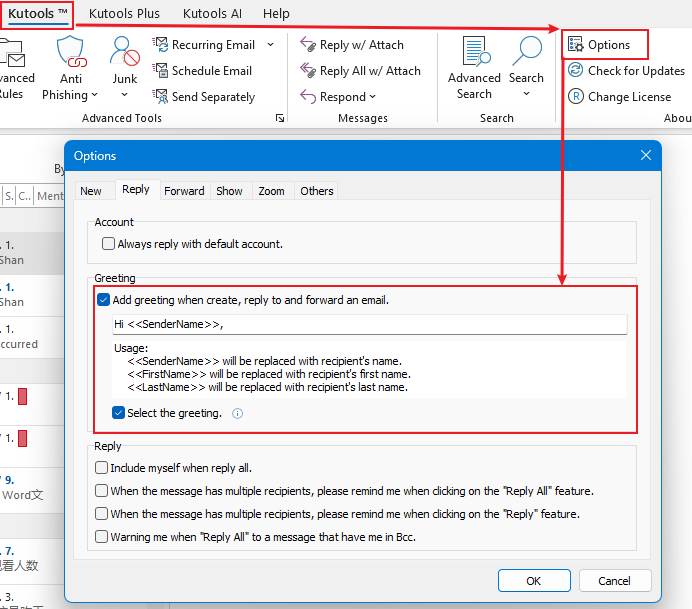
Jetzt wird jedes Mal, wenn Sie eine E-Mail erstellen, darauf antworten oder sie weiterleiten, automatisch eine personalisierte Begrüßung am Anfang des E-Mail-Textes eingefügt.
E-Mails getrennt an viele Empfänger senden
Unter der Registerkarte "Kutools" wählen Sie "Getrennt senden", es öffnet sich ein Fenster zum Verfassen einer Nachricht.
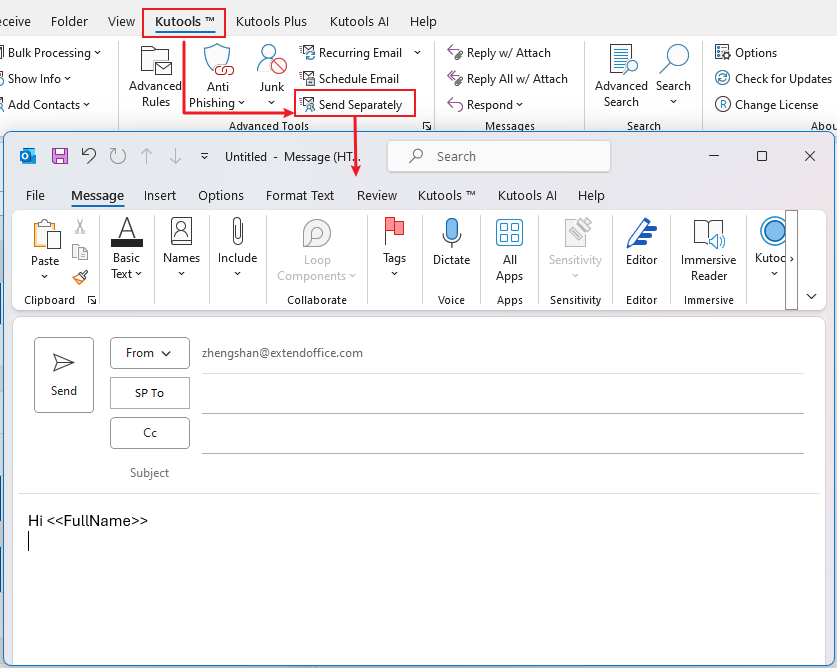
Klicken Sie dann auf die Schaltfläche "SP An", es öffnet sich das Fenster "Namen auswählen". Halten Sie die Taste "Strg" gedrückt, um die Kontakte auszuwählen, an die Sie die E-Mail senden möchten, und klicken Sie auf die Schaltfläche "SP An", um sie dem Feld "SP An" hinzuzufügen. Klicken Sie dann auf "OK".
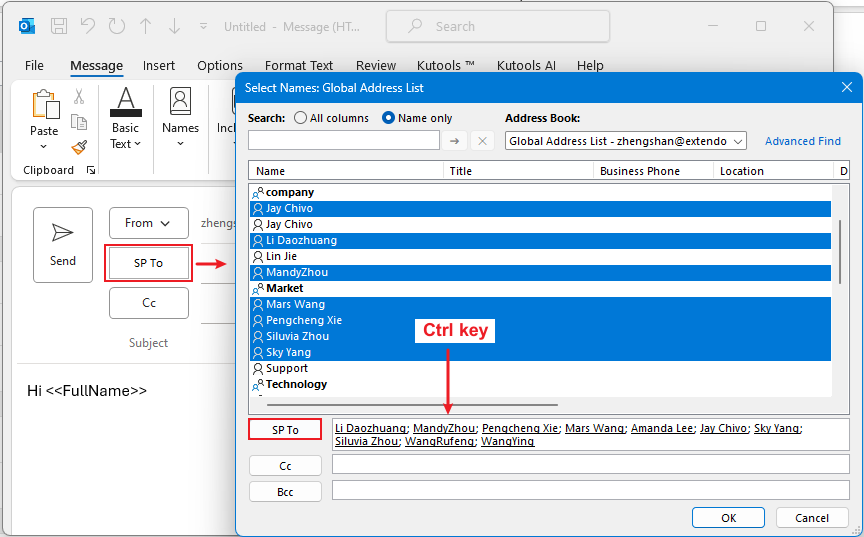
Verfassen Sie den Text Ihrer E-Mail und klicken Sie dann auf "Senden".
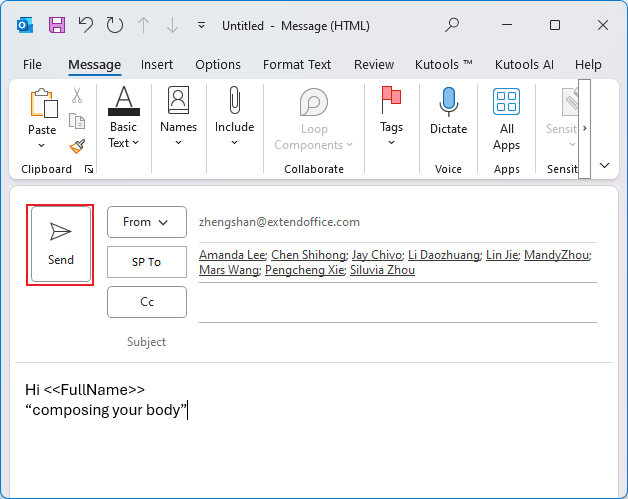
Beste Office-Produktivitätstools
Eilmeldung: Kutools für Outlook veröffentlicht kostenlose Version!
Erleben Sie das brandneue Kutools für Outlook mit über100 unglaublichen Funktionen! Jetzt herunterladen!
📧 E-Mail-Automatisierung: Automatische Antwort (verfügbar für POP und IMAP)/E-Mail senden planen/Automatische CC/BCC nach Regel beim Senden von E-Mail/Automatische Weiterleitung (Erweiterte Regeln) /Begrüßung automatisch hinzufügen/E-Mails mit mehreren Empfängern automatisch in einzelne E-Mails aufteilen...
📨 E-Mail-Management: E-Mail zurückrufen/Betrugs-E-Mails nach Betreff und anderen Kriterien blockieren/Duplikate löschen/Erweiterte Suche/Ordner organisieren...
📁 Anhänge Pro:Stapel speichern/Stapel ablösen/Stapel komprimieren/Automatisch speichern/Automatisch abtrennen/Automatische Komprimierung...
🌟 Interface-Magie: 😊Mehr schöne und coole Emojis /Benachrichtigung bei wichtigen E-Mails/Outlook minimieren statt schließen...
👍 Ein-Klick-Genies: Allen mit Anhängen antworten /Anti-Phishing-E-Mails/🕘Zeitzone des Absenders anzeigen...
👩🏼🤝👩🏻 Kontakte & Kalender: Stapel Kontakt aus ausgewählten E-Mails hinzufügen/Kontaktgruppe in einzelne Gruppen aufteilen/Geburtstagserinnerung entfernen...
Verwenden Sie Kutools in Ihrer bevorzugten Sprache – unterstützt Englisch, Spanisch, Deutsch, Französisch, Chinesisch und über40 weitere!


🚀 Ein-Klick-Download — alle Office-Add-Ins verfügbar
Dringend empfohlen: Kutools für Office (5-in-1)
Mit einem Klick laden Sie fünf Installationsprogramme gleichzeitig herunter — Kutools für Excel, Outlook, Word, PowerPoint und Office Tab Pro. Jetzt herunterladen!
- ✅ Ein-Klick-Komfort: Laden Sie alle fünf Installationspakete in nur einem Schritt herunter.
- 🚀 Für jede Office-Aufgabe bereit: Installieren Sie die benötigten Add-Ins genau dann, wenn Sie sie brauchen.
- 🧰 Enthalten: Kutools für Excel / Kutools für Outlook / Kutools für Word / Office Tab Pro / Kutools für PowerPoint